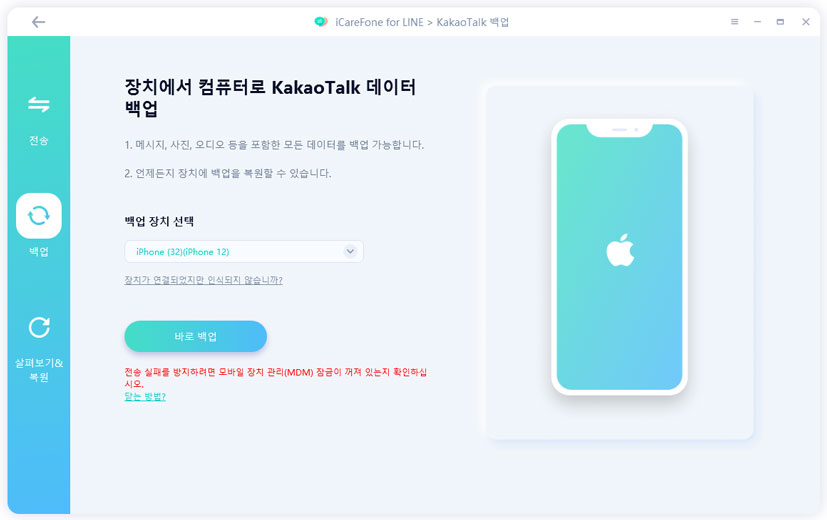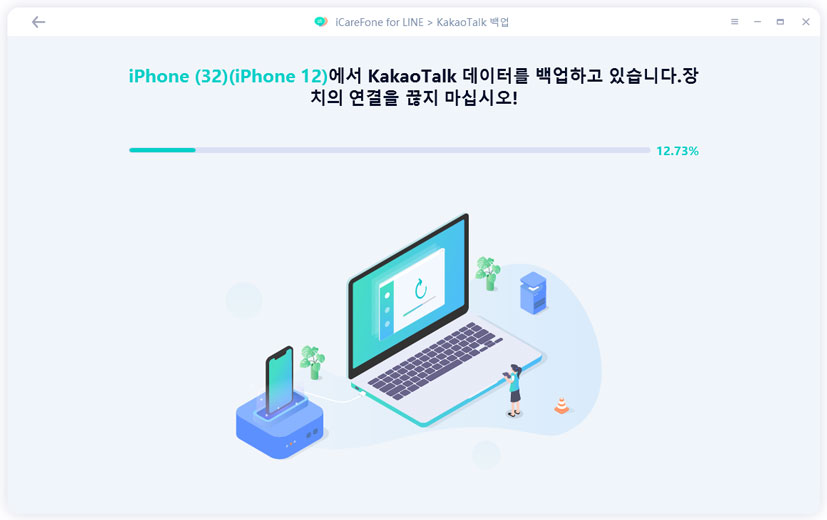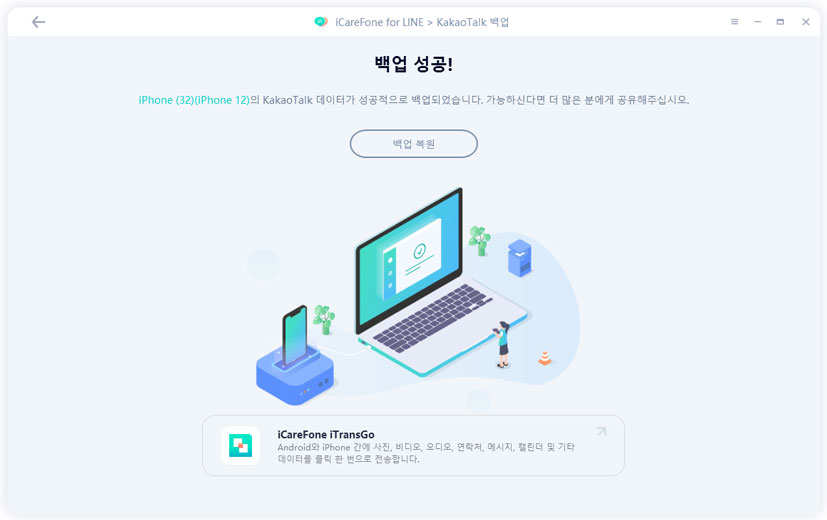아이폰 카톡 백업, 컴퓨터로 아이폰 카톡 모든 내용을 그대로 저장
by 오준희 업데이트 시간 2024-08-19 / 업데이트 대상 KakaoTalk Tips
아이폰 유저라면 누구나 사용하고 있는 카카오톡! 휴대폰을 백업하거나, 기계변경을 해야 될 경우 iCloud 라는 기능을 통해 백업이 가능하지만, 카카오톡의 경우 아이폰카톡백업을 따로 해주어야 된다는 사실 알고 계셨나요? 만약 따로 백업을 해주지 않는다면 데이터 및 대화는 모두 삭제 처리되기 때문에 아이폰카톡백업은 필수입니다.
아이폰카카오톡백업은 아이폰카톡대화백업 그리고 카톡데이터백업이 따로 있는데, 오늘은 데이터 관리가 용이한 컴퓨터를 이용해 아이폰카카오톡대화백업과 데이터 백업 방법을 알아보고 어떤 것을 이용하면 더욱더 신속하고 편리하게 아이폰카카오톡대화내용백업이 가능한지 자세히 알아보도록 하겠습니다.
파트 1: 카톡 데이터를 컴퓨터에 백업하면 좋은 점?
1. 데이터 손실 방지: 카카오톡 앱에서 손쉽게 채팅 내용, 사진, 동영상 등 다양한 데이터를 저장할 수 있지만, 앱이 삭제되거나 스마트폰이 고장났을때 아이폰카톡백업이 따로 되어 있지 않을 경우 해당 데이터가 손실될 수 있습니다. 이를 방지하기 위해서는 컴퓨터에 해당 데이터를 백업하여 두는 것이 좋습니다.
2. 보안 강화: 스마트폰은 언제든 도난, 분실, 고장 등으로 인해 데이터가 쉽게 유출될 수 있습니다. 하지만 컴퓨터는 스마트폰에 비해 보안성이 높기 때문에 데이터를 안전하게 보호할 수 있습니다.
3. 데이터 관리 용이: 스마트폰으로는 아이폰카카오톡백업된 대량의 데이터를 효율적으로 관리하기 어려울 수도 있습니다. 하지만 아이폰카톡백업 파일을 컴퓨터에 백업하면 데이터 관리가 쉬워집니다.
4. 다양한 용도 활용: 컴퓨터에 백업한 데이터는 파일 형태로 저장되기 때문에, 다양한 용도로 활용할 수 있습니다. 예를 들어, 백업한 사진과 동영상을 이용해 동영상 편집, 포토북 제작 등 다양한 작업을 할 수 있습니다. 따라서, 중요한 카카오톡 데이터는 꼭 컴퓨터에 백업하는 것을 권장합니다.
파트 2: 카톡 모든 대화내용 컴퓨터에 저장하는 방법
방법 1 : 카카오톡 내보내기 기능 이용하기
카카오톡 내보내기 기능은 아이폰카톡대화백업의 한가지 방법으로 중요한 대화 내용 또는 업무용으로 사용한 경우 꼭 저장해야 될 내용들만 골라내어 아이폰카카오톡대화백업이 가능하기 때문에 해당 기능을 통해 대화 내용을 txt 파일로 내보낼 수 있으니 이 파일을 컴퓨터에 저장하기만 하면 됩니다.
1. PC버전 아이폰카톡대화백업
1) 카카오톡에서 내보내려는 대화방에 들어가기 》대화방 우측 상단에 있는 '더보기' 버튼 클릭 》'대화 내용 내보내기' 옵션 선택
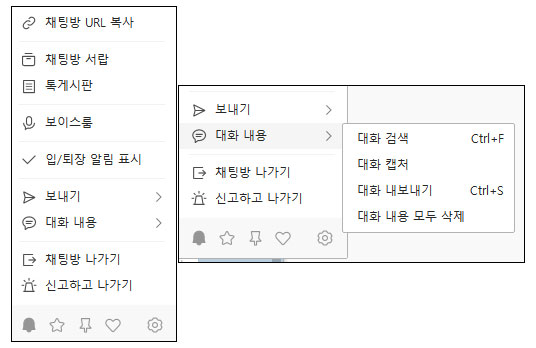
2)'텍스트로 내보내기' 버튼 클릭 》txt 파일을 컴퓨터에 저장 및 파일 확인
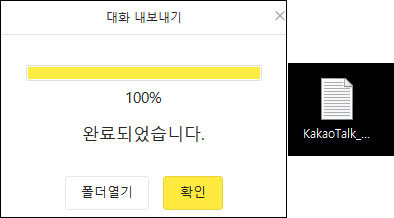
2. 앱에서 아이폰카카오톡대화내용백업
1) 카카오톡 앱에서 저장하려는 대화방에 들어가기 》 대화방 우측 상단의 돋보기 옆 3바 터치 》 채팅방 서랍 제일 아래 설정 아이콘 터치
2) 대화 내용 내보내기 > 텍스트 메시지만 보내기> 이메일 보내기 》이메일함에서 txt 파일을 따로 컴퓨터 저장하기
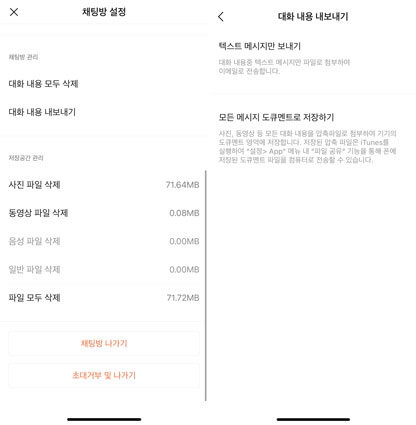
방법 2 : 아이케어폰 카카오톡으로 저장하기
아이폰카카오톡대화백업 하는 방법은 카카오톡의 자체적인 기능을 이용하여 아이폰카카오톡대화내용백업을 텍스트 파일 형식으로 저장할 수 있습니다. 하지만 카카오톡의 무료기능은 대화만 백업이 가능하기 때문에 데이터 파일인 사진 또는 동영상은 따로 백업이 불가하다는 단점이 있습니다. 그렇기 때문에 오늘 소개해드리는 아이케어폰 카카오톡을 이용하면 카카오톡서랍 보다 더 저렴하면서 데이터 손실 없이 클릭 한번에 간편하게 카카오톡 백업이 가능한 방법이니 아래의 튜토리얼을 따라해보세요.
![]() 중요 업데이트:
중요 업데이트:
그럼 아이케어폰 카카오톡으로 어떻게 데이터를 쉽게 백업 가능한지 바로 알아보도록 하겠습니다. 먼저 PC에 아이케어폰 카카오톡을 다운로드 해주세요.
장치 실행 및 연결
컴퓨터에 Tenorshare iCareFone for LINE - KakaoTalk을 다운로드하여 설치하고 장치를 연결합니다. 백업 장치 정보를 확인하고 "바로 백업" 버튼을 클릭합니다.

카카오톡 데이터 백업
이제 프로그램이 KakaoTalk 데이터 백업을 시작합니다. 백업이 진행되는 동안 장치의 연결을 끊지 마십시오. 프로세스가 완료될 때까지 잠시만 기다려 주십시오.

백업 성공
이제 프로그램이 KakaoTalk 데이터를 성공적으로 백업했습니다. 이제 아무 걱정없이 쉽고 빠르게 카카오톡 데이터를 복원할수 있습니다!

방법 3 : 카카오톡 pc버전으로 카톡 데이터 저장하기
아이폰카톡대화백업의 경우 무료로 사용이 가능하지만 동영상 또는 사진과 같은 데이터를 위한 아이폰카톡백업의 경우 유료서비스를 이용해야 따로 저장할 수 있습니다. 동영상이나 사진 파일을 따로 백업해서 데이터 관리가 필요한 경우 PC버전으로 카톡 데이터를 저장하는 방법을 알려드리겠습니다.
1) 카카오톡 PC 버전 왼쪽의 점세개 클릭 》카카오톡 톡서랍 클릭 후 톡서랍 플러스 구독하기
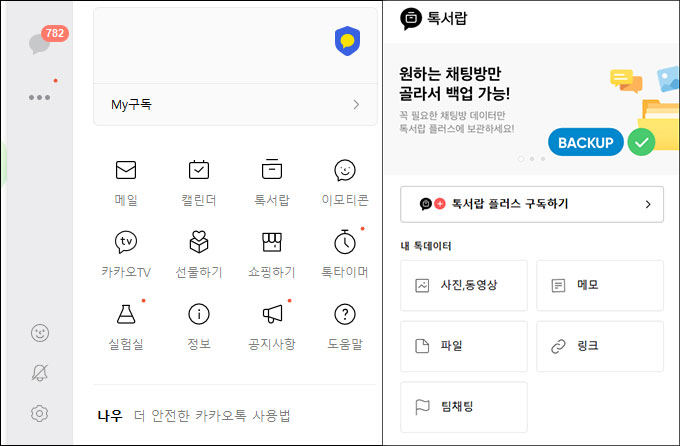
2) 구독 후 필요한 데이터를 자동 보관하기 》필요한 용량만큼 월 구독제로 사용하기
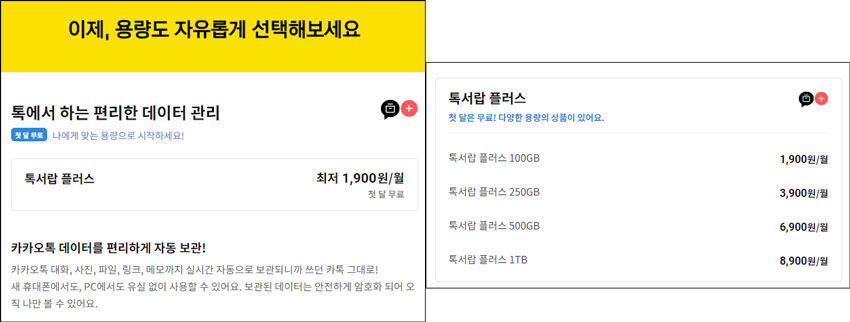
결론
아이폰 사용 중 갑자기 휴대폰이 고장 나거나 기계 변경 또는 카카오톡을 삭제해야 될 경우 아이폰카카오톡백업이 되어 있지 않다면 중요한 대화 또는 데이터를 모두 날려버리게 됩니다. 요즘은 카카오톡으로 업무 처리하고 지인들 과의 추억들도 공유하기 때문에 카카오톡 내부 데이터안에 중요한 정보가 많습니다.
아이폰카톡대화백업 또는 아이폰카톡백업이라는 기능을 이용하면 손쉽게 데이터를 저장할 수 있는데 아이폰카카오톡대화백업의 경우 대화 내보내기라는 기능을 이용하면 무료로 저장이 가능하며, 사진 및 동영상 같은 데이터 파일의 경우는 유료기능인 톡서랍 플러스를 이용하여 저장해야 되며 월요금이 부과됩니다.
특히나 카카오톡을 업무용도로 이용하여 저장해야 될 데이터가 많다면 컴퓨터를 이용해서 편하게 데이터 관리를 하는 것이 좋습니다. 하지만 저장해야 될 용량이 많을수록 요금은 높아질 수밖에 없으므로 최신 프로그램인 테너쉐어 아이케어폰 카카오톡을 이용하시면 용량과 관계없이 합리적인 가격으로 사용할 수 있어서 추천 드립니다.